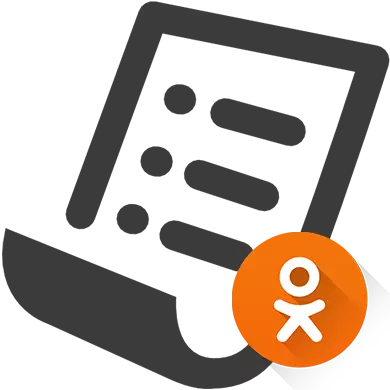
Gihatag ang "Black List" alang sa pag-block sa labi ka makapahadlok nga mga tiggamit aron dili sila magsulat mga makasuko nga mensahe. Apan kung tungod sa pipila ka hinungdan giusab nimo ang akong hunahuna aron mapadayon ang usa ka tawo sa "itom nga lista", dali nimo kini makuha gikan didto.
Pagdumala sa "Black Software" sa mga klasmet
Sa tabang sa "itom nga lista" mahimo nimong mapanalipdan ang usa o lain nga personalidad gikan sa pagtan-aw sa kasayuran sa imong panid, ingon man gikan sa pagpadala kanimo bisan unsang mga mensahe ug imbitasyon nga moapil sa mga grupo ug / o mga dula. Kini nga bahin hingpit nga libre ug wala'y mga pagdili sa mga tiggamit nga mahimo nimong idugang.Pamaagi 1: PC Version sa mga Klase
Karong bag-o, kung aksidente nga gidugang nimo ang usa ka tawo sa "itom nga lista", unya maablihan kini gikan sa computer usa ra ka paagi, nga gihubit sa kini nga lakang nga lakang:
- Sa imong panid, pag-klik sa "labi pa", nga gipresentar sa main menu.
- Bukas ang usa ka menu sa konteksto, diin kinahanglan nimo nga pilion ang "Black List".
- I-load ang cursor sa Avatar sa tiggamit nga gusto nga tangtangon gikan sa emerhensya. Sa idalom niini makita ang drop-down menu nga adunay usa ka lista sa mga aksyon. Pilia ang "Unlock".
- Sa pagmatuod sa.
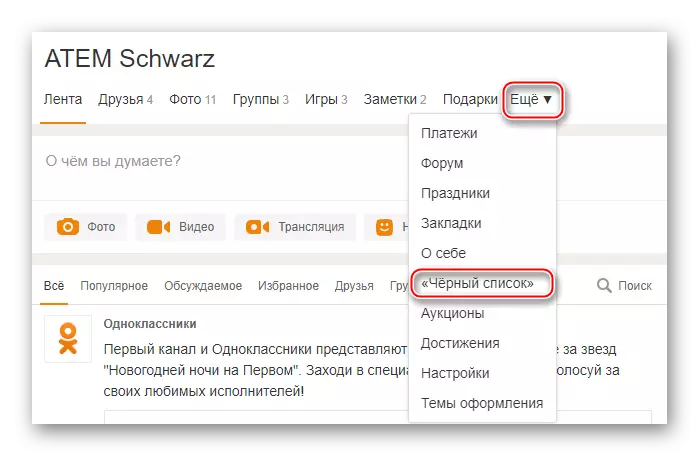

Pamaagi 2: Mobile Aplikasyon
Kung mogamit ka usa ka Mobile Application Classmate, nan dili ka kinahanglan nga natan-aw alang sa usa ka computer aron maablihan ang usa ka tawo, tungod kay ang tanan nga kinahanglan nga pag-andar nga gilakip niini pinaagi sa default. Tinuod, dili kini hingpit nga gamiton.
Ang pagtudlo sa lakang sama niini:
- I-slide ang kurtina, nga gitago sa wala sa wala nga bahin sa screen, gamit ang kalihukan gamit ang imong tudlo sa tuo nga kilid. Pag-klik sa imong Avatar.
- Ubos sa Ngalan ug Avatar, Pagpili usa ka icon nga adunay tulo nga paagi, nga gipirmahan nga "ubang mga aksyon".
- Gikan sa drop-down menu, adto sa "Black List".
- Pagpangita usa ka tawo nga gusto nga tangtangon gikan sa emerhensya gikan didto, ug i-klik ang icon sa Troyeth, nga nahimutang sa atbang sa ngalan. Ang "I-unlock" nga butang makita, gamita kini.
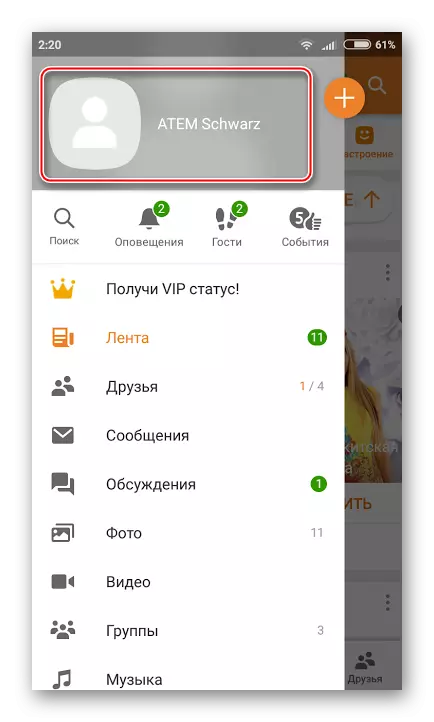
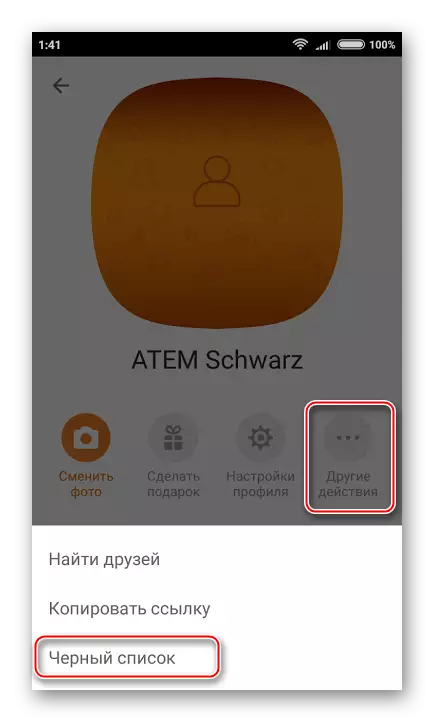
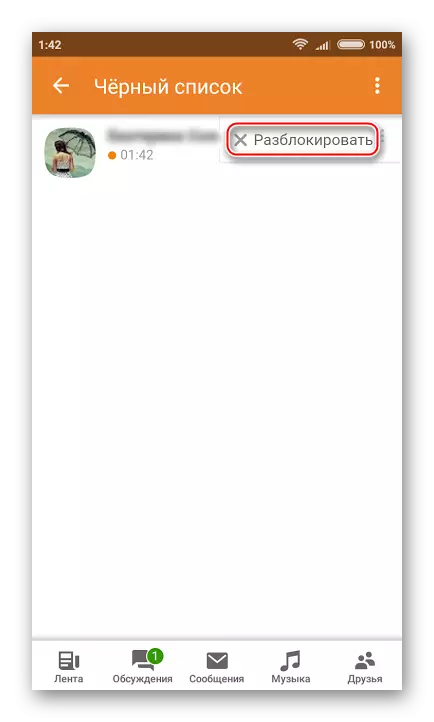
Sama sa imong nakita, ang usa ka tawo dali nga dili lamang idugang sa "itom nga lista", apan paggawas usab gikan didto kung kinahanglan. Angay nga hinumdoman nga ang mga tiggamit dili makadawat mga alerto kung idugang nimo kini / kuhaa kini gikan sa "Black List".
